PS素材合成将文字线稿做成3D涂鸦字体教程
涂鸦文字在现代的艺术、广告领域里有着广泛的应用。
使用三维软件可以很方便的制作3D效果
不过我们的PS也是完全可以胜任的
在这个教程里,你将学习到如何使用PS和素材把文字线稿做成3D的涂鸦效果。
这是个很不错的思路,综合了素材的使用、笔刷的应用技巧,很值得练习。
OK,开始咯!
使用工具:
Adobe Photoshop
素描稿
素材图
效果预览,

看到效果先别忙跟着教程做
首先我们自己脑海里要好好想想
如果是你,这个效果该怎么去做。
看完这个教程,希望你能学习到这些思路
第一步:找文字素描素材或自己绘制
线稿是这个效果的主体部分,那去哪里找呢?
作者使用的素材来自他的朋友Sempai-tem
当然,你完全可以自己画,如果自己画画好的话。

找到线稿之后,把线稿转化成你需要做的图片大小这很重要,比如原线稿图片很小
而你要做的效果图片比较大。这里给你几个工具可选:钢笔工具、笔刷、AI等等。
所以,第一步,作者使用笔刷重新描画了原稿。
新建文档2000×3000,背景颜色 黑色

新建一层,选择笔刷(B)
大小3px 颜色 白色
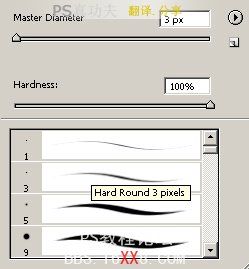

在文字的顶部,我们将画一些波浪线条。
如果你波浪线条看上去比较粗糙。
恩,很好,那就是我们要做的。
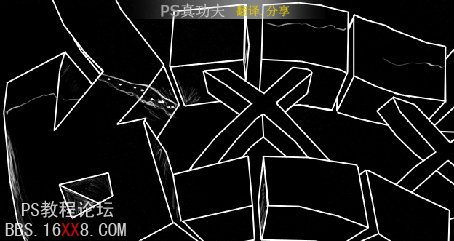

添加一些阴影也是不错的选择,那样也方便决定后面的光线方向。
而且画上去效果也不错的说

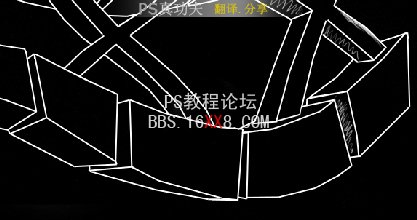
现在要给我们的文字添上颜色了
立体效果由这开始
新建一层,选择笔刷

我们要表达的主题是水,所以颜色我建议使用蓝色
文字的中间部分使用浅蓝色,上下部分可以使用深一些的蓝
记得,颜色别超出了文字内部
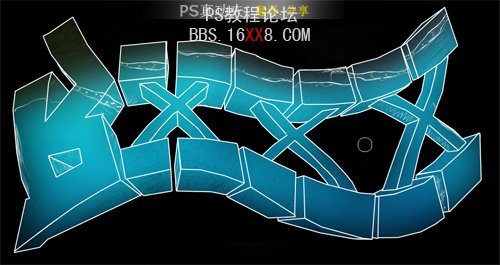
新建一层,使用相同的笔刷在相应地方添加阴影,模式选择正片叠底

第二步:添加富有生气的素材
现在可以给我们的文字添加一些有趣的元素了。
http://www.sxc.hu/photo/1106518

下好素材,拉进工作文档
你可以自由的调整他们的位置,大小
使用蒙版或橡皮工具把不需要的擦去
记得别超出了字体的框架
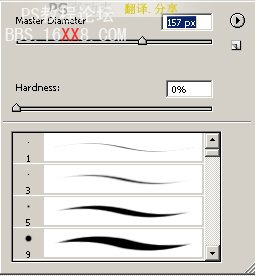
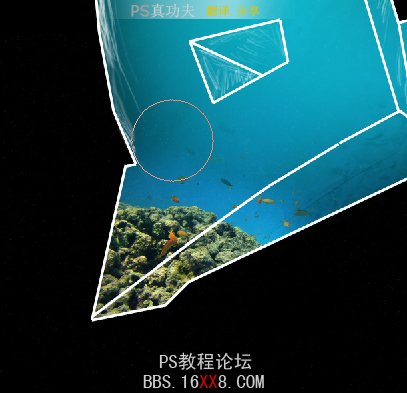
重复这些步骤,把其他你喜欢的素材也加上去
http://www.sxc.hu/photo/289370
http://www.sxc.hu/photo/703374
http://www.sxc.hu/photo/785400
http://www.sxc.hu/photo/205441
http://www.sxc.hu/photo/1224059
http://www.sxc.hu/photo/902726
http://www.sxc.hu/photo/550988
http://www.sxc.hu/photo/520853


现在,我们可以添加一些绚丽的鱼和其他动物
当然还是先得找好素材
也需要把鱼抠出来(至于什么抠图工具看你自己熟练用哪个了)
鱼:http://www.sxc.hu/browse.phtml?f=download&id=226753

当鱼扣出来拉进工作文档以后
你可以使用各种调整工具调节鱼的颜色,对比度,以使得鱼更融入整个图片。

将鱼放置好位置

下面这个海星也不错
http://www.sxc.hu/photo/204970

这个简单背景的图片选择魔术棒工具(W)抠图是最方便快捷的
记得别把海星的阴影也选中。

小海星抠出来后,自由变换(CTRL+T)调整好它的位置,大小
作者在放置好海星后,又使用了笔刷工具在海星的附着点绘制了一些线条
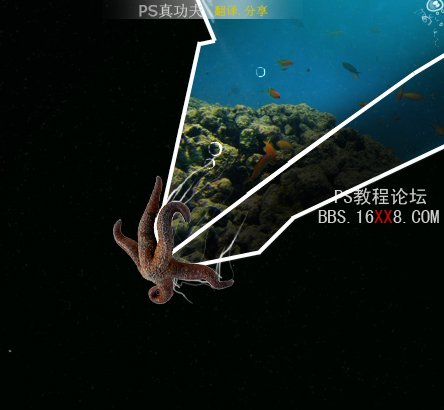
现在,我们只要重复这些步骤就可以处理其他的修饰元素了
http://www.sxc.hu/photo/204974
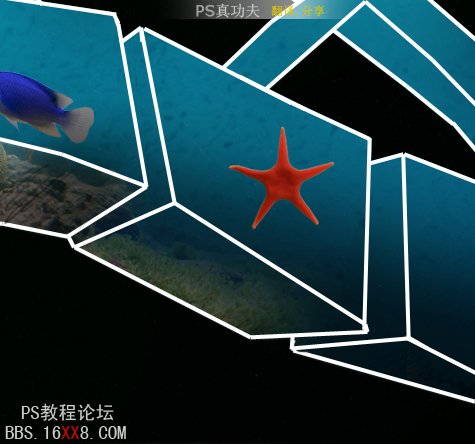
下面的素材你也许能用得上
• http://www.sxc.hu/photo/226751
• http://upload.wikimedia.org/wikipedia/commons/2/29/Clown_Fish_Swimming.jpg
• http://media.bigoo.ws/content/layout/animal/animal_118.jpg
• http://fc00.deviantart.net/fs11/i/2006/248/7/d/Fish_Stock_2_by_Shoofly_Stock.jpg
• http://www.sxc.hu/pic/l/t/tu/tuareq/792375_27502743.jpg
• http://www.sxc.hu/browse.phtml?f=download&id=857013
• http://www.sxc.hu/browse.phtml?f=download&id=226753
• http://www.sxc.hu/photo/927132
• http://www.sxc.hu/photo/927134
• http://www.sxc.hu/photo/1226849
• http://www.sxc.hu/photo/234636
• http://www.sxc.hu/photo/843107
• http://www.sxc.hu/photo/131047
• http://www.sxc.hu/photo/848544
• http://www.sxc.hu/photo/1059950


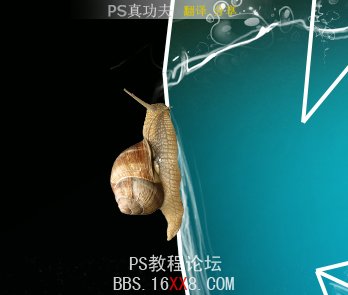
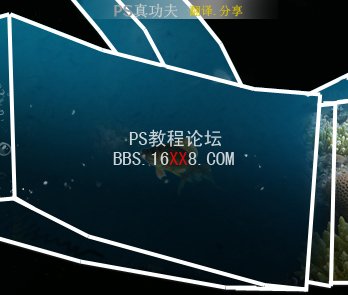
第三步:背景制作
背景素材:http://www.sxc.hu/photo/1152037
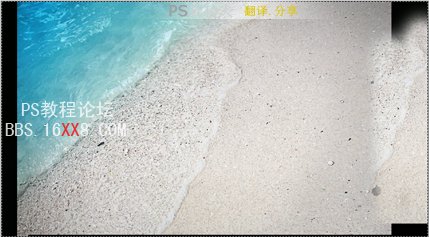
将背景图片拉进工作文档,建立一个蒙版,并把蒙版填充黑色
使用白色画笔,选择喷溅笔刷(只能自己网上下载了)
在蒙版上作用,怎么画随你自己发挥了

现在我们可以添加一些飞溅的水
http://www.sxc.hu/photo/1152037
使用椭圆选取工具选择水的上部分并复制出来

将选好的水拉进文档,改混合模式为“滤色”调整大小和位置

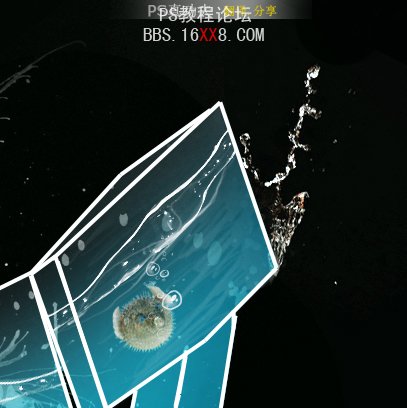
其他的素材如法炮制
http://www.sxc.hu/photo/884261
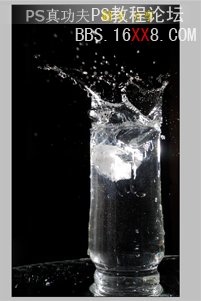
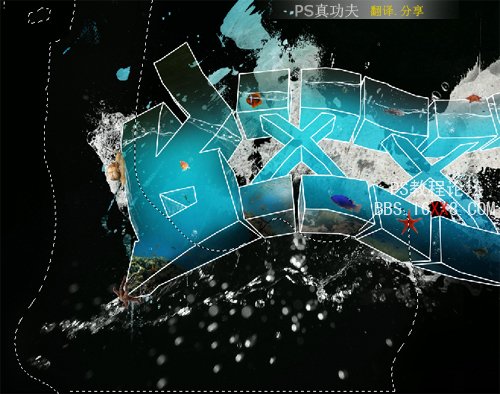
下面这些液滴素材也许也能用的上
• http://www.sxc.hu/photo/1104885
• http://www.sxc.hu/photo/1104884
• http://www.sxc.hu/photo/1180590
记得,有颜色的液滴素材先去掉颜色(ctrl+shift+U)


OK
搞定了,希望大家能喜欢这个教程。如果你有什么没明白的地方,别犹豫,直接联系我们!
不能保证解答完全正确,但会尽我们的能力!哈哈
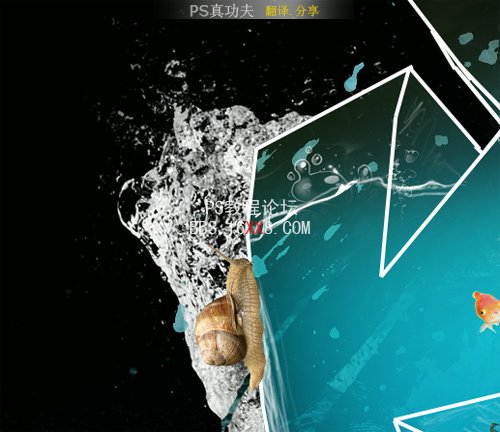

非常感谢作者为我们制作的教程
学习 · 提示
相关教程







